Excelで日付や曜日を自動的に表示するように設定する際の注意:Tech TIPS
Excelで作成した書類の作成日や更新日の入力を忘れがちだ。そこで、日付や曜日を自動入力して、作成日・更新日の入力を不要にしよう。ただ注意すべき点もあるので、その点もまとめておく。
この記事で分かること
- 「Microsoft Excel」では、TODAY関数やNOW関数で日付、TEXT関数で曜日を自動表示できる
- 日付はファイルを開くたびに更新されるため、請求書や見積書では静的な値に変換する必要がある
- 1900年のうるう年誤認など、TEXT関数による曜日表示には注意点もある
対象ソフトウェア:Excel
解説
顧客リストなど「更新日」を記録しておきたいExcelのシートでも、つい日付の入力や更新を忘れてしまうことも多いのではないだろうか。Excelで作成したシートに関数で今日の日付を自動入力し、曜日なども入力できれば、こうした失敗を防げる。簡単な関数で、日付や曜日の自動入力が可能だが、注意すべき点もいくつかある。そこで、本稿ではExcelの日付、曜日の入力についてまとめておく。
操作方法
●日付を自動入力する
ファイルを開いた際の日付を自動入力するには、TODAY関数もしくはNOW関数を利用する。どちらの関数にも引数はなく、TODAY関数は「日付+0時0分」をNOW関数は「日付+現在の時間」を返す関数である。
日付を入力したいセルに「=TODAY()」「=NOW()」と入力すれば、日付が「2015/6/12(デフォルトの表示形式)」で表示される。「2015年6月12日」などの形式で表示させたい場合は、セルを右クリックし、[セルの書式設定]メニューを選択、表示された[セルの書式形式]ダイアログの[表示形式]タブを選び、「分類」で「日付」を選んでから、表示させたい表示形式を「種類」から選択すればよい。時間まで表示させたい場合は、「分類」で「ユーザー定義」を選んでから、「種類」に「yyyy"年"m"月"d"日"h"時"mm"分"」と入力すればよい。
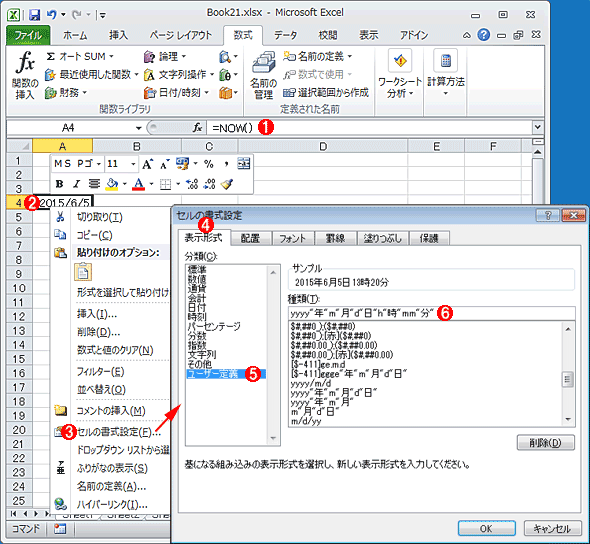 日付を自動入力する
日付を自動入力するセルに「=TODAY()」「=NOW()」と入力し、セルの表示形式を設定する。
(1)セルに「=TODAY()」「=NOW()」と入力する。
(2)セルを選択して、右クリックメニューを開く。
(3)[セルの書式設定]メニューを選択する。
(4)[セルの書式設定]ダイアログの[表示形式]タブを開く。
(5)「分類」で「日付」を選択して、一覧から表示形式の種類を選択するか、「ユーザー定義」を選択する。
(6)「ユーザー定義」を選択した場合は、「種類」に「yyyy"年"m"月"d"日"h"時"mm"分"」というように表示形式を指定する。
注意が必要なのは、自動入力される日時がExcelのシートを開いた時点(もしくは関数をセルに入力した時点)であることだ。請求書や見積書などの場合、そのシートを開くたびに日付が変わってしまうので、誤って別の請求書として扱ってしまう事故も起こりがちだ。また、ファイルを電子メールに添付して送付するような場合は、相手先で開かれた日時が表示されてしまうので、古い見積書がいつまでも有効になってしまうなどの問題が起きる。電子メールで添付するような見積書のテンプレートには、この関数を使わないようにすること(セルをコピーする際、「貼り付けのオプション」で値を選択して、静的な日付に変更したり、ExcelのシートをPDFファイルにしたりして日付が変わらないようにすること)。
●曜日を自動入力する
日付とともに曜日も入力したいこともあるだろう。このような場合は、TEXT関数を利用する。曜日を入力したいセルに「=TEXT(値,"表示形式")」と入力すれば、値に対する曜日が、下表の表示形式で表示される。値は、日付を入力したセルを指定するのがよいだろう(値は、1900年1月1日からの経過日数を表すシリアル値)。例えば、A1セルに日付が入っている場合は、「=TEXT(A1,"aaaa")」とすれば、その日付に該当する曜日が「月曜日」といった形式で表示される。
| 表示形式 | 表示 |
|---|---|
| aaa | 月、火、水、木、金、土、日 |
| aaaa | 月曜日、火曜日、水曜日、木曜日、金曜日、土曜日、日曜日 |
| (aaa) | (月)、(火)、(水)、(木)、(金)、(土)、(日) |
| (aaaa) | (月曜日)、(火曜日)、(水曜日)、(木曜日)、(金曜日)、(土曜日)、(日曜日) |
| ddd | Mon、Tue、Wed、Thu、Fri、Sat、Sun |
| dddd | Monday、Tuesday、Wednesday、Thursday、Friday、Saturday、Sunday |
| (ddd) | (Mon)、(Tue)、(Wed)、(Thu)、(Fri)、(Sat)、(Sun) |
| (dddd) | (Monday)、(Tuesday)、(Wednesday)、(Thursday)、(Friday)、(Saturday)、(Sunday) |
| TEXT関数の表示形式 | |
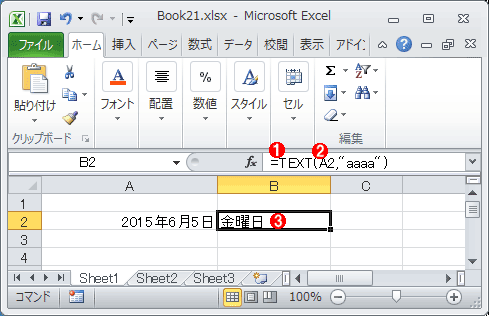 曜日を入力する
曜日を入力する曜日を自動入力するにはTEXT関数を利用する。
(1)TEXT関数を入力する。
(2)この例では、A2セルの日付の曜日を表示するように設定している。
(3)自動的に計算された曜日が表示される。
注意としては、1900年1月1日が基準日となっている(Mac版のOfficeでは1904年1月1日が基準日となっている)ため、それ以前の曜日が表示できないこと、1900年のうるう年問題から、1900年1月1日から2月29日までは正しい曜日が表示されないことだ。
うるう年は、西暦年号が4で割り切れる年に2月29日を追加してずれを調整するものだが、例外として100で割り切れて400で割り切れない年は除外する(うるう年としない)こととしており、1900年は本来うるう年でない「平年」だ。しかしExcelでは1900年をうるう年とみなし、本来は存在しないはずの1900年2月29日が計算されてしまう。その結果、1900年1月1日から2月28日までの期間にずれが生じる。なお余談だが、この不具合はExcelのリリース当時メジャーであった「Lotus 1-2-3」が1900年をうるう年としており、その誤った仕様との互換性を維持するためとされている。
■この記事と関連性の高い別の記事
- Excelで営業日の計算をする(TIPS)
- Excelで万年カレンダーを作成する(TIPS)
- Outlookの予定表でn日後やn週間後などを素早く入力する方法(TIPS)
- ユーザー定義関数で任意のセル範囲の値を取得する(TIPS)
- Excelのカレンダーコントロールで簡易スケジュール帳を作成する(TIPS)
Copyright© Digital Advantage Corp. All Rights Reserved.






